
MacBook의 배터리를 개선하는 방법
업데이트: MacBook의 배터리 수명을 향상시키는 가장 좋은 방법을 보여주는 비디오를 추가했습니다.
MacBook 배터리는 재충전을 위해 장치를 연결해야 하기 전까지 근무일의 대부분을 사용할 수 있으며 Apple은 최신 모델이 근무일 내내 지속될 수 있다고 생각합니다.
그러나 시간이 지남에 따라 배터리가 약해지는 경향이 있기 때문에 많은 구형 MacBook은 이 배터리 수명을 따라갈 수 없습니다. 그러나 재충전하는 동안 벽에 묶여 있기 전에 가능한 한 오랫동안 랩톱을 사용하고 싶지 않은 사람이 누구입니까?
이 속박 폭정을 극복하는 한 가지 방법은 외장 MacBook 배터리 팩을 휴대하는 것입니다. 이렇게 하면 가방에 부피가 커지지만 몇 시간 더 모바일 작업이나 엔터테인먼트를 즐길 수 있습니다.
그러나 최고의 Mac에서 환경 설정을 현명하게 사용하면 중요한 차이를 만들 수 있습니다. 고맙게도 macOS High Sierra는 여분의 배터리 수명을 확보하는 데 도움이 되는 몇 가지 내장 에너지 모니터링 및 관리 도구를 제공합니다. Wi-Fi와 Bluetooth를 끄는 것은 현명한 선택일 수 있습니다. 둘 다 무선 연결을 찾는 데 에너지를 사용하지만 결정하기 전에 AirDrop, iCloud Drive 및 iMessage를 사용하지 않고 싶은지 여부를 결정해야 합니다.
MacBook의 배터리 수명을 개선하는 방법에 대한 더 많은 아이디어를 보려면 아래 비디오를 확인하십시오.
MacBook의 배터리를 조금 더 오래 사용할 수 있는 다른 유용한 방법을 살펴보겠습니다.
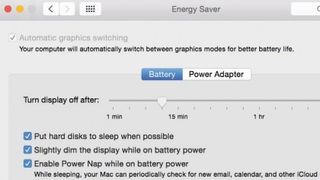
1. 모바일 설정 선택
시스템 환경설정의 에너지 절약 패널이 첫 번째 통화 포트여야 합니다. 모바일 사용을 위한 설정을 변경하려면 배터리를 클릭합니다. Mac이 유휴 상태일 때 화면과 하드 드라이브가 꺼지는 속도와 Power Nap 활성화 여부를 조정할 수 있습니다.
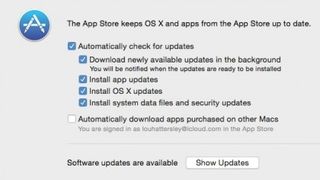
2. 시스템 업데이트 받기
시스템 업데이트에는 때때로 전원 관리 조정이 포함됩니다. 시스템 환경설정의 App Store 패널에서 업데이트 자동 확인 및 다운로드 및 설치 옵션을 켭니다.
Power Nap은 주 전원이 켜져 있는 동안에만 업데이트 다운로드를 허용합니다.
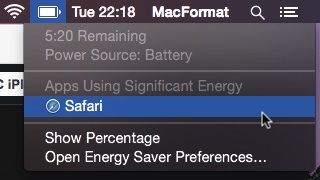
3. 시간을 지켜라
메뉴 막대에서 배터리 아이콘을 클릭하면 현재 활동에서 Mac의 배터리가 지속되는 예상 시간이 표시됩니다. 백분율 표시기도 켤 수 있습니다.
메뉴는 닫으려는 경우 전원 소모에 기여하는 열려 있는 앱을 식별합니다.
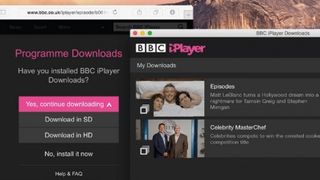
4. 스트리밍 및 비디오 제한
NetFlix 및 YouTube와 같은 사이트에서 많은 온라인 비디오를 스트리밍하면 Wi-Fi 연결이 매우 활성화되기 때문에 배터리 수명이 줄어들 수 있습니다.
iPlayer와 같은 일부 비디오 서비스에서는 콘텐츠를 다운로드하여 오프라인에서 볼 수 있습니다.
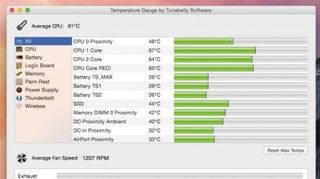
5. 온도 모니터링
뜨거운 환경은 Mac의 건강에 좋지 않으며 플래시 스토리지가 아닌 사용 중인 하드 드라이브는 Mac 내부의 열을 더 많이 발생시킵니다.
뜨거운 프로세서는 나쁜 소식이며 Mac의 팬을 돌릴 것이며 이 모든 것이 배터리를 더 빨리 소모시킬 수 있습니다. 온도 게이지 또는 유사한 앱을 사용하여 열 수준을 모니터링합니다 .
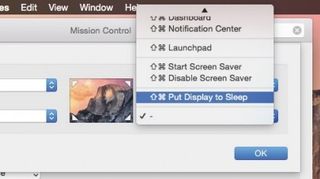
6. 에너지 호그 확인
CoconutBattery는 현재 최대 용량과 새 배터리의 원래 용량을 표시하여 배터리 상태를 확인합니다.
마지막으로 Mission Control의 환경 설정에서 디스플레이를 즉시 절전 모드로 전환할 수 있도록 Hot Corner를 설정합니다.
- 이 기사를 즐겼습니까? MacFormat 내에서 Apple 장치를 최대한 활용하는 방법에 대한 더 많은 자습서, 가이드 및 팁을 얻으십시오. 지금 당사 샘플러의 독점 제안을 활용하십시오.